- Bien que l'erreur d'ouverture du socket Epic Games puisse être due à un problème de serveur, il peut également s'agir d'un problème avec le lanceur.
- En outre, il peut également s'agir d'un problème temporaire avec le jeu, en raison de restrictions de pare-feu ou d'un problème de connexion réseau.
- Avant de procéder au dépannage de l'erreur, assurez-vous que votre PC répond à la configuration minimale requise pour le jeu Fortnite.
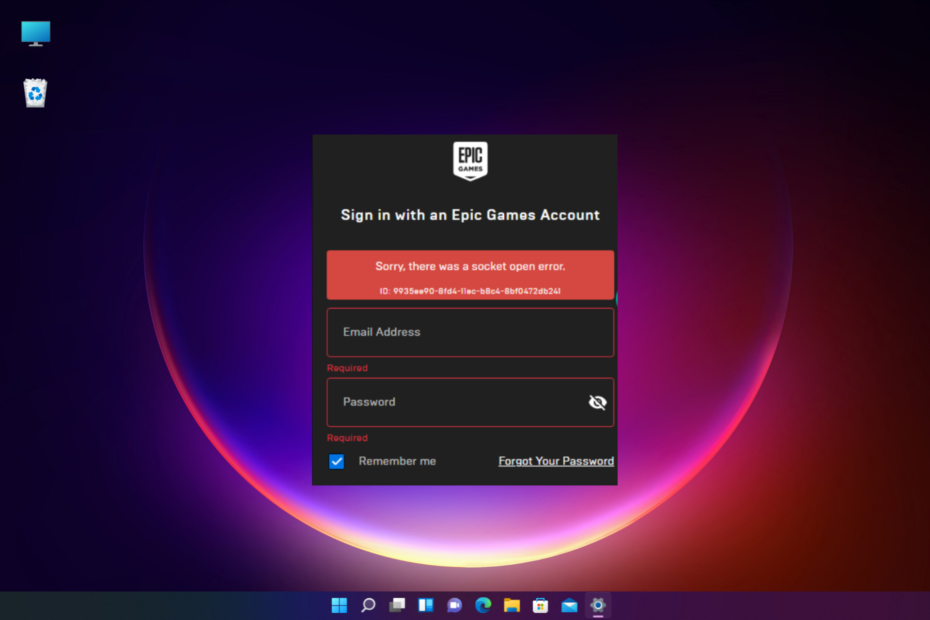
XINSTALLER EN CLIQUANT SUR LE FICHIER DE TÉLÉCHARGEMENT
- Télécharger l'outil de réparation Restoro PC qui vient avec des technologies brevetées (brevet disponible ici).
- Cliquez sur Lancer l'analyse pour trouver les fichiers endommagés à l'origine des problèmes.
- Cliquez sur Tout réparer pour résoudre les problèmes affectant la sécurité et les performances de votre ordinateur.
- Restoro a été téléchargé par 0 lecteurs ce mois-ci.
Si vous aimez jouer à des jeux en ligne sur le lanceur Epic Games, vous pouvez souvent rencontrer l'erreur d'ouverture de socket. Cela vous empêche de vous connecter au lanceur.
Bien que cela se produise principalement avec le jeu Fortnite, cela peut également se produire occasionnellement avec d'autres jeux Epic.
L'une des principales raisons pour lesquelles vous pouvez rencontrer le problème d'erreur d'ouverture de socket et vous ne parvenez pas à vous connecter.
Pour plus d'erreurs de connexion et de solutions, vous pouvez vous référer à notre guide détaillé sur certains solutions rapides pour vos problèmes de connexion Epic Games.
Dans cet article, nous avons répertorié quelques solutions possibles qui peuvent vous aider à corriger l'erreur, désolé, il y a eu une erreur d'ouverture de socket dans le lanceur Epic Games.
Qu'est-ce qu'une erreur d'ouverture de socket?
Un socket permet de créer un pont de communication bidirectionnel entre deux programmes s'exécutant sur le réseau.
Un serveur FTP répond au socket lorsqu'un client fait une demande de connexion sur la machine et le port du serveur.
Si le serveur accepte la demande de connexion, le client peut alors communiquer avec le serveur une fois la connexion acceptée avec succès de son côté.
Cependant, une erreur de socket peut se produire s'il n'y a pas de réponse du client ou du serveur.
Conseil d'expert: Certains problèmes de PC sont difficiles à résoudre, en particulier lorsqu'il s'agit de référentiels corrompus ou de fichiers Windows manquants. Si vous rencontrez des problèmes pour corriger une erreur, votre système peut être partiellement endommagé. Nous vous recommandons d'installer Restoro, un outil qui analysera votre machine et identifiera le problème.
Cliquez ici pour télécharger et commencer à réparer.
Alors, comment réparer le blocage sur Epic Games et l'impossibilité de se connecter? Vérifiez ci-dessous pour les solutions.
Comment corriger l'erreur d'ouverture de socket sur Epic Games?
1. Vérifier l'état du serveur Epic Games
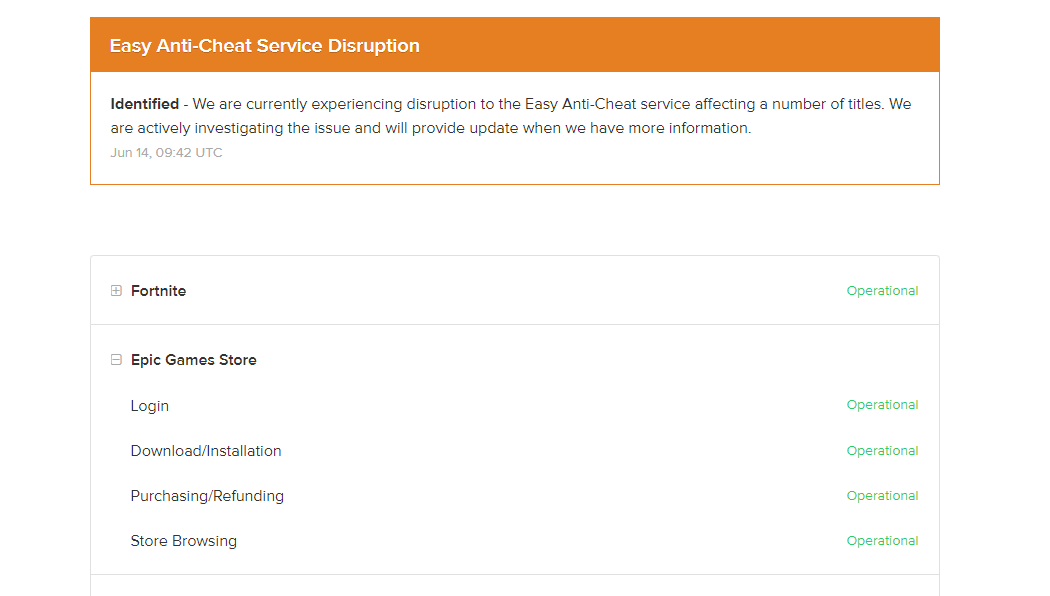
Avant d'essayer toute autre méthode de dépannage, vérifiez les Statut du serveur Epic Games qui peut être hors ligne pour maintenance à intervalles réguliers.
Par conséquent, consultez la page d'état du serveur Epic Games ou Twitter pour toute mise à jour sur la maintenance du serveur.
- Comment installer Fortnite sur des versions de système d'exploitation non prises en charge
- Pourquoi le lanceur Epic Games ne se charge-t-il pas correctement ?
- Comment dissocier votre compte Xbox Live d'Epic Games
2. Exécutez Epic Games en tant qu'administrateur
- Allez sur le bureau et faites un clic droit sur le Jeux épiques raccourci du lanceur.
- Sélectionner Couriren tant qu'administrateur dans le menu contextuel.
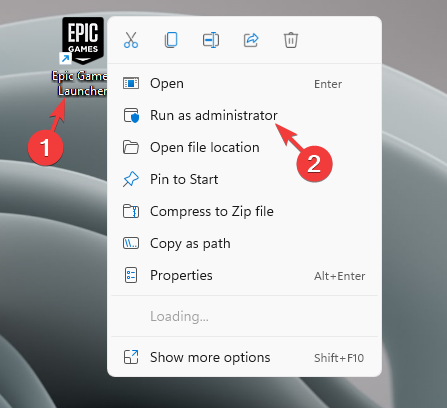
- Vérifiez maintenant si vous pouvez vous connecter et lancer le Fornite Jeu.
Cette méthode vous aide à sauter UAC (contrôle d'accès utilisateur) pour contourner les restrictions définies par la fonctionnalité et éliminer l'erreur d'ouverture de socket dans le lanceur Epic Games.
3. Créer un profil Xbox
- Visiter le Site Web Xbox et connectez-vous à votre Microsoft Compte.
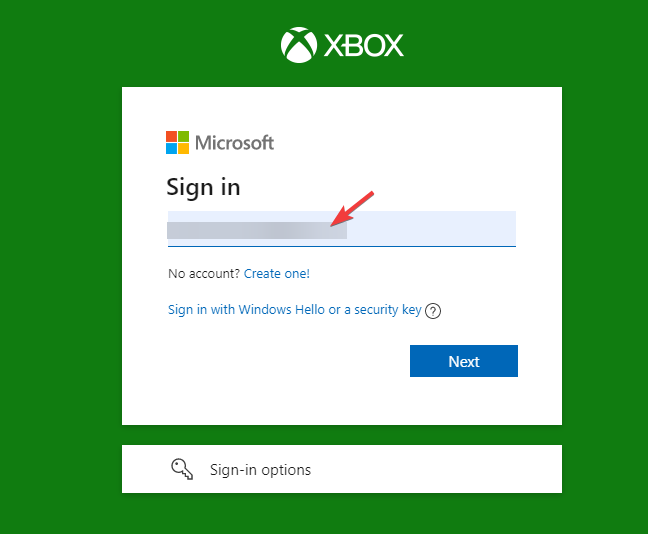
- Une fois connecté, vous serez invité à créer un Xbox profil.
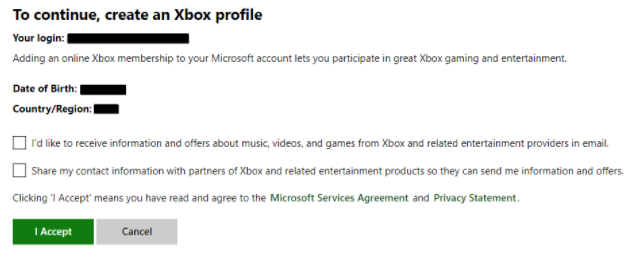
- Suivez les instructions à l'écran pour créer votre Xbox profil.
Cela devrait aider à résoudre le problème lorsque vous voyez un avertissement Une erreur s'est produite lors de la connexion aux serveurs Epic sur Xbox lors de la connexion à Epic Games.
REMARQUE
Si vous avez un profil Xbox existant et que vous rencontrez toujours le problème, vérifiez les informations d'identification de votre profil Xbox.
Vous pouvez également utiliser le mode incognito et essayer de vous connecter manuellement à la Xbox.
Comment puis-je autoriser Epic Games à traverser le pare-feu?
Si les serveurs Epic Games sont opérationnels, il se peut que le pare-feu bloque le lanceur et que vous ne puissiez donc pas vous connecter.
Dans ce cas, suivez les instructions ci-dessous pour l'ajouter à la liste des exceptions et autoriser Epic Games à traverser le pare-feu :
- Accédez à la barre des tâches et cliquez sur le Sécurité Windows icône dans la barre d'état système.

- Sur le Sécurité Windows écran, cliquez sur Pare-feu et protection réseau.

- Ensuite, dans la nouvelle fenêtre, cliquez sur Autoriser une application à traverser le pare-feu.

- Dans le Candidatures autorisées fenêtre, cliquez sur Modifier les paramètres.
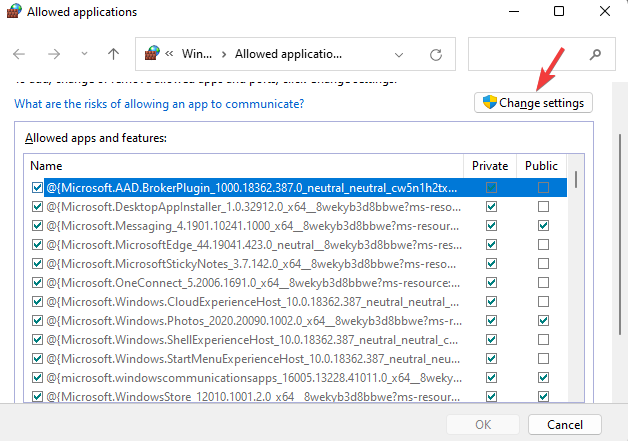
- Maintenant, sous Applications et fonctionnalités autorisées, chercher UnrealEngineLauncherProxy.
- Si vous ne le trouvez pas, cliquez sur Autoriser une autre application.
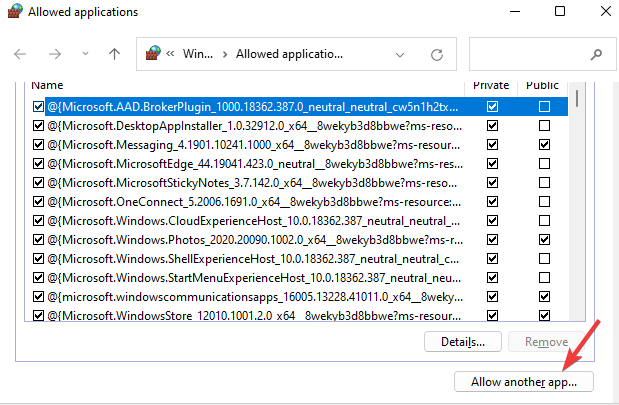
- Une nouvelle fenêtre avec le nom – Ajouter une application s'ouvre. Cliquer sur Parcourir.
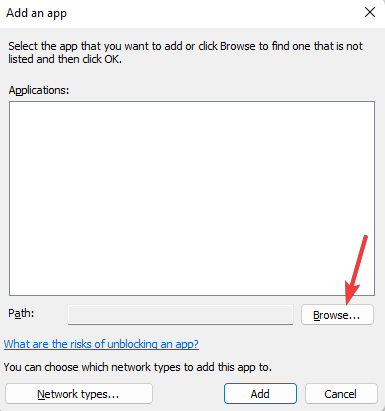
- Sélectionnez le Jeux épiques lanceur et cliquez sur Ajouter.

- Maintenant, vérifiez à la fois le Privé et public cases à côté de UnrealEngineLauncherProxy option.
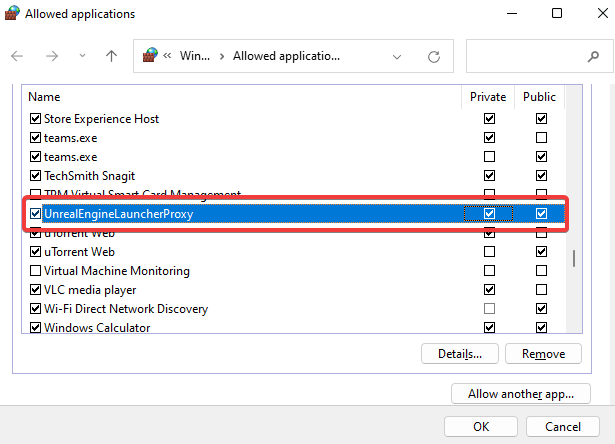
- Presse D'ACCORD pour enregistrer les modifications.
Maintenant, vérifiez si Epic Games est toujours en panne et vous empêche de vous connecter.
Vous pouvez également désinstaller et réinstaller le lanceur Epic Games pour vérifier si cela aide à résoudre le problème. Cependant, si vous impossible de désinstaller Epic Games Launcher, essayez les étapes simples dans notre article détaillé.
Si vous avez trouvé une solution de contournement pour l'erreur d'ouverture de socket, faites-le nous savoir dans la zone de commentaires ci-dessous.
 Vous avez toujours des problèmes ?Corrigez-les avec cet outil :
Vous avez toujours des problèmes ?Corrigez-les avec cet outil :
- Téléchargez cet outil de réparation de PC noté Excellent sur TrustPilot.com (le téléchargement commence sur cette page).
- Cliquez sur Lancer l'analyse pour trouver les problèmes Windows qui pourraient causer des problèmes au PC.
- Cliquez sur Tout réparer pour résoudre les problèmes avec les technologies brevetées (Remise exclusive pour nos lecteurs).
Restoro a été téléchargé par 0 lecteurs ce mois-ci.

![Meilleurs packs Xbox One Fortnite à acheter [Guide 2021]](/f/4b78af73b24c0d4039917b328a793bf2.jpg?width=300&height=460)
